Napájecí jednotka (PSU) je základní součástí počítačového systému, protože napájí veškerý hardware vašeho počítače, včetně základní desky, procesoru a grafické karty. Instalace napájecího zdroje může být zastrašující kvůli mnoha kabelům, se kterými je dodáván, ale tato příručka vás provede procesem krok za krokem. Napájecí zdroj je jednou z posledních věcí, které byste měli nainstalovat do skříně počítače vedle grafické karty. To znamená, že ať už jste zde, abyste se naučili, jak nainstalovat PSU poprvé, nebo provést upgrade vaší stávající sestavy, podívejme se, jak nainstalovat napájecí zdroj do vašeho PC.
Table of Contents
Instalace PSU do PC: Podrobný průvodce (2023)
V této příručce vám také pomůžeme nainstalovat různé komponentní kabely dodávané s napájecím zdrojem, což je něco, co pro mnoho začínajících výrobců počítačů je zdlouhavé. Na konci tohoto článku pochopíte, kam se každý napájecí kabel zapojuje do základní desky. Toto je podrobný návod, jak nainstalovat napájecí zdroj (PSU) do skříně počítače.
Co je třeba zvážit před koupí zdroje PSU
Zkontrolujte příkon PSU
Před instalací napájecího zdroje je důležité se ujistit, že je kompatibilní se zbytkem vašeho počítačového systému. Můžete to udělat tak, že spočítáte celkovou spotřebu všech vašich komponent ve wattech a porovnáte ji s celkovým výkonem zdroje PSU. Obecně se doporučuje koupit PSU, kde je celkový příkon alespoň o 150-200W vyšší než vypočtená spotřeba, aby byla zajištěna určitá rezerva v případě výkonových špiček.
Pro přesné určení příkonu potřebného pro váš systém můžete použít nástroj OuterVision Power Supply Calculator (návštěva). Navíc je důležité poznamenat, že několik výrobců PSU nemusí uvádět správný maximální podporovaný výkon a nabízet kvalitní produkty. Doporučujeme vám zakoupit PSU od renomované značky a před nákupem zkontrolovat recenze.
Kontrola hodnocení 80 Plus
 Obrázek se svolením: Cooler Master (webová stránka)
Obrázek se svolením: Cooler Master (webová stránka)
Při nákupu napájecího zdroje (PSU) s vysokým výkonem, ale nízkou cenou je důležité být obezřetný. Nemusí dodávat inzerovaný výkon a může skončit poškozením komponent vašeho PC. takže nejlepším způsobem, jak zajistit, že získáváte kvalitní napájecí zdroj, je zkontrolovat hodnocení 80 Plus.
Pro ty, kteří to nevědí, systém 80 Plus hodnotí PSU na základě jejich kvality a účinnosti a certifikuje je do úrovní, včetně bronzu, stříbra, zlata a platiny. Vzhledem k tomu, že napájecí zdroj je důležitou součástí, nikdy nesmíte zlevnit a získat ten nejlepší pro vaši stavbu.
Zkontrolujte dostupné konektory napájecího zdroje
Váš napájecí zdroj musí mít dostatek konektorů pro váš CPU a GPU. Některé základní desky využívají dva konektory CPU a novější grafické karty, jako je GPU GeForce RTX 4090, vyžadují alespoň tři 8pinové konektory PCIe. Nyní některé vysokowattové PSU (včetně 1 000W jednotky) nemusí mít občas dostatek konektorů pro všechny vaše komponenty. Ujistěte se tedy, že jsou vaše komponenty vzájemně kompatibilní a že máte na zvoleném PSU požadované konektory.
Věci, které potřebujete pro instalaci PSU do PC
Shromážděte potřebné nástroje
Před sestavením počítače si shromážděte všechny instalační materiály a nástroje. V tomto případě budete potřebovat šroubovák Philips Head. Navíc zajistěte, aby pracoviště bylo čisté a bez statické elektřiny (nestavte se na podlahu s kobercem). Během instalace také noste antistatický náramek, abyste zabránili elektrostatickému poškození.
Nainstalujte základní součásti do skříně PC
Před instalací napájecího zdroje (PSU) se ujistěte, že jste do skříně počítače nainstalovali základní desku spolu se všemi základními součástmi, jako je CPU (případně Intel Core i9-13900K), paměť (RAM) a úložné jednotky. Před instalací PSU musíte mít ve svém pouzdře předinstalované pevné disky (HDD) a 2,5palcové SATA SSD.
Ujistěte se, že základní deska, úložné jednotky, procesor a chladič CPU jsou nainstalovány uvnitř skříně počítače. Jedinou komponentou, kterou je třeba vynechat, je grafická karta, protože s GPU nainstalovaným v pouzdře je obtížnější provádět optimální vedení a správu kabelů. V ideálním případě nejprve zapojíme několik napájecích konektorů ze zdroje a poté nainstalujeme grafickou kartu s různými napájecími konektory PCIe (vysvětleno níže).
Zapojte napájecí konektory PSU

V případě, že máte semimodulární nebo plně modulární PSU, zapojte všechny potřebné kabely před instalací do skříně počítače. Pokud máte standardní, nemodulární zdroj napájení, můžete tento krok přeskočit. V opačném případě se před umístěním PSU do pouzdra ujistěte, že jsou připojeny následující kabely:
- 24kolíkový napájecí konektor: Napájí vaši základní desku, která pak rozděluje energii do všech vnitřních součástí.
- Napájecí konektor CPU: Poskytuje napájení procesoru. Možná budete potřebovat 2x 8pinové konektory, takže zkontrolujte základní desku.
- Napájecí konektory PCIe: Poskytuje napájení grafické kartě. V závislosti na modelu a značce vašeho GPU budete muset použít určitý počet 6- nebo 8pinových napájecích konektorů.
- Konektory periferního napájení (MOLEX a SATA): Tyto konektory se používají pro vaše úložné jednotky, jako je SATA HDD nebo SSD. Také napájí další periferie, jako jsou ventilátory skříně, osvětlení RGB a další. Obecně se doporučuje zapojit alespoň jeden napájecí konektor SATA, ale pokud plánujete používat více pevných disků/SSD a dalších periferií, možná budete potřebovat dva konektory. Doporučujeme vám nahlédnout do dokumentace k vašemu napájecímu zdroji a dalším součástem, abyste zjistili počet potřebných konektorů.
Poznámka: Pokud máte nemodulární PSU, můžete pokračovat v instalační příručce a nepoužívejte další kabely, které nejsou nutné k napájení žádných součástí.
Jak nainstalovat napájecí zdroj (PSU) do PC skříně
1. Jakmile budete připraveni s napájecím zdrojem a instalačními nástroji, první krok vyžaduje, abyste zjistili, kam instalovat PSU. Ve většině PC skříní je v dnešní době kryt napájecího zdroje několik PC skříní, kryt napájecího zdroje je obvykle umístěn dole, zatímco v některých případech je umístěn nahoře. Musíte také zajistit, aby ventilátor napájecího zdroje měl správnou ventilaci ve své konečné orientaci.
2. Nyní umístěte napájecí zdroj na určené místo a ujistěte se, že ventilátor napájecího zdroje je zarovnán s ventilačním výřezem ve skříni. Ve většině případů musíte zdroj jednoduše umístit tak, aby jeho ventilátor směřoval dolů.
Poznámka: Ventilátor PSU musí lícovat s ventilačními otvory ve vašem pouzdře. Pokud je ventilátor zablokován, když je otočen směrem dolů, musíte změnit orientaci napájecího zdroje, abyste zajistili, že ventilátor může jednotku správně chladit.

3. Při správném umístění pokračujte šroubováním napájecího zdroje do skříně PC. Ujistěte se, že jsou šrouby utaženy diagonálně, aby se snížilo napětí na jedné straně součásti.

Připojte napájecí zdroj ke komponentám základní desky
Po úspěšné instalaci zdroje do skříně je čas na nejdůležitější úkol – připojení kabelů PSU k požadovaným konektorům na základní desce. Pojďme se naučit, jak to udělat efektivně:
1. Nejprve vytáhněte všechny napájecí kabely vycházející ze zdroje a vytáhněte je zpoza skříně PC (opačná strana té z tvrzeného skla). Toto je pro základní správu kabelů. Poté uchopte každý napájecí konektor a nasměrujte jej do nejbližšího otvoru pro správu kabelů na zadní straně v závislosti na tom, kam je na základní desce potřeba zapojit. Správná umístění najdete v příručce k základní desce.
Zde je například ukázka toho, jak vypadá vedení kabelů v naší sestavě PC. Všimněte si, že pokud vaše PC skříň nemá správné možnosti vedení kabelů, můžete spravovat různé kabely na základě maximálního úsilí.

2. Dále začněte zapojením 24kolíkového napájecího kabelu základní desky a 8kolíkových napájecích konektorů CPU do příslušných zásuvek. Když zatlačíte kabel dovnitř, udělejte to pevně celou rukou, abyste zajistili, že jsou konektory dokonale nainstalovány. Zvýrazněný zářez na kabelu a na straně základní desky by měl zapadnout na místo. Totéž platí pro napájecí konektor CPU.
6. Nyní nainstalujte grafickou kartu na základní desku a přišroubujte ji ke skříni počítače. Poté vyhledejte napájecí konektory na vašem GPU. Pokračujte zapojováním 8pinových nebo 6pinových napájecích konektorů PCIe potřebných pro provoz vaší grafické karty. Orientace pro připojení 8pinového napájecího kabelu PCIe se může měnit v závislosti na GPU. Musíte dávat pozor na zářezy, kde se zacvakne napájecí konektor. Někdy jsou také na opačné straně.
Poznámka: Grafické karty Nvidia Founders Edition se často dodávají s 12pinovým nebo 16pinovým napájecím konektorem, které jsou dostupné v novějších zdrojích ATX 3.0. Pro starší jednotky PSU budete potřebovat adaptér, který je součástí balení GPU. V adaptéru připojíte požadovaný počet 8pinových napájecích konektorů PCI-e na jednu stranu a poté připojíte 12pinový nebo 16pinový napájecí konektor k vašemu GPU Nvidia.

7. Poté připojte napájecí konektory SATA k pevnému disku nebo SSD po jejich zarovnání. Zapojte také požadované napájecí konektory SATA nebo MOLEX pro zbývající periferie, jako je RGB osvětlení nebo ventilátory vaší počítačové skříně.

8. Úspěšně jste nainstalovali napájecí zdroj do skříně počítače a jeho různé napájecí kabely na základní desku. Existuje však několik dalších úkolů, které musíte udělat jako další. Pořiďte si proto zipové pásky a použijte je k zajištění správného vedení kabelů a optimálního výkonu. Úhledné zajištění kabelů na místě může pomoci zlepšit proudění vzduchu a dát vašemu počítači čistý a organizovaný vzhled.

9. Nyní můžete přistoupit k dokončení zbytku sestavení PC, pokud zbývá ještě něco nainstalovat. Poté nainstalujte boční panely do skříně počítače a přišroubujte je zpět na místo. Nakonec připojte hlavní napájecí kabel k zadní straně napájecího zdroje a připojte jeho zástrčku do zásuvky. Pokud získáte zdroj 1 300 W+, možná jej budete muset zapojit do zásuvky 16A. Poraďte se tedy s elektrikářem, protože váš zdroj může fungovat lépe na elektrické zásuvce s vyšším proudem.
Pro ty, kteří se ptají, co znamenají značky na vypínači napájení? Zde čára (-) představuje stav ON a kruh (O) představuje stav OFF.

10. A je to! Doufáme, že jste pečlivě nainstalovali napájecí zdroj a zapnuli váš nový počítač. Pokud jste správně nainstalovali zbývající komponenty a připojili vypínač napájení k základní desce, počítač by se měl zapnout stisknutím tlačítka napájení na skříni počítače.
Časté dotazy k instalaci napájecího zdroje
Jak zapnu svůj počítač? Co znamenají přepínače vedle napájecí zástrčky na PSU?
Chcete-li zapnout počítač, přepněte přepínač PSU do stavu „ON“, který představuje symbol čáry. Poté zapněte počítač stisknutím tlačítka napájení na krytu. Kruhová značka na tlačítku PSU znamená, že je ve stavu „OFF“. Pamatujte, že nikdy nepřepínejte vypínač, když je počítač spuštěný, ale můžete tak učinit a v případě potřeby jej vynutit podržením tlačítka napájení.
Můj počítač potřebuje upgrade a starší PSU není kompatibilní. Můžete jen vyměnit napájecí zdroje?
Ano, můžete snadno vyměnit starší napájecí zdroj za nový. Nejprve musíte odstranit stávající PSU a poznamenat si, kde byly nainstalovány předchozí konektory. Poté postupujte podle našeho průvodce a nainstalujte na jeho místo nový napájecí zdroj.
Musím zdroj zapojit do zásuvky 16A nebo je nižší proud v pořádku?
Zásuvka 16A je nutná pouze pro špičkové napájecí zdroje. Za zástrčkou napájecího zdroje je uvedena intenzita proudu, kterou potřebuje ke správnému fungování. Poté se můžete podle toho rozhodnout, zda použít 16A zásuvku nebo ne.
Je nutné připojit můj PSU k UPS?
Není nezbytně nutné připojovat PSU k UPS, protože napájecí zdroj je dodáván s mnoha ochrannými mechanismy pro případ výpadku napájení. Pokud však na počítači děláte důležitou práci, UPS vám zajistí, že o data nepřijdete. Vypínání počítače v důsledku výpadků napájení může také trpět poškozením úložiště. Většina lidí by tedy měla investovat do UPS, aby nedošlo ke ztrátě dat.
Do jaké orientace instalovat napájecí zdroj? Má ventilátor směřovat nahoru nebo dolů?
Orientace napájecího zdroje závisí na tom, kde jsou ventilační otvory v komoře/krytu vašeho PSU. Jednoduše zajistěte, aby ventilátor směřoval ke straně, kam může nasávat čerstvý vzduch, aby chladil napájecí jednotku.
Nainstalujte napájecí zdroj do skříně počítače
To je vše, co potřebujete vědět o krocích, které musíte provést před a během instalace napájecího zdroje (PSU) a jeho různých napájecích konektorů. Podle výše uvedených kroků byste měli být schopni úspěšně nainstalovat PSU do skříně počítače. I když tento proces může vypadat poněkud děsivě kvůli různým napájecím kabelům a drahým komponentům, je snazší, pokud budete pečlivě postupovat podle návodu a našeho podrobného průvodce. Doufáme, že se jedná o jeden z posledních kroků v procesu sestavení počítače, a proto je sestavení vašeho počítače dokončeno. Nyní, pokud máte nějaké pochybnosti nebo narazíte na nějaké problémy během procesu instalace, neváhejte požádat o pomoc v sekci komentářů níže.




 24pinový napájecí konektor základní desky
24pinový napájecí konektor základní desky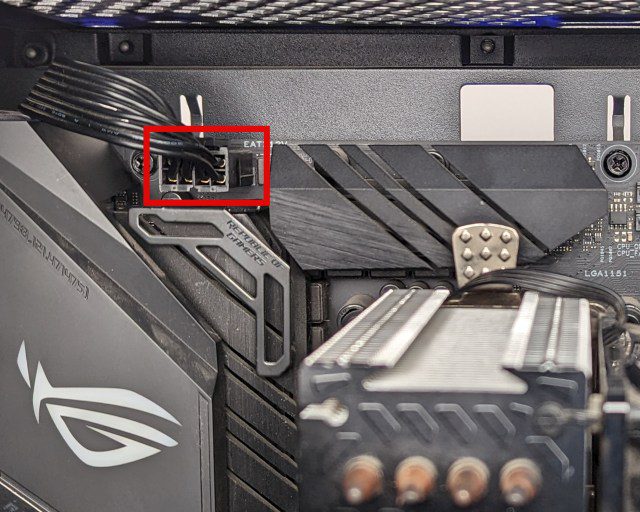 8pinový napájecí konektor CPU
8pinový napájecí konektor CPU